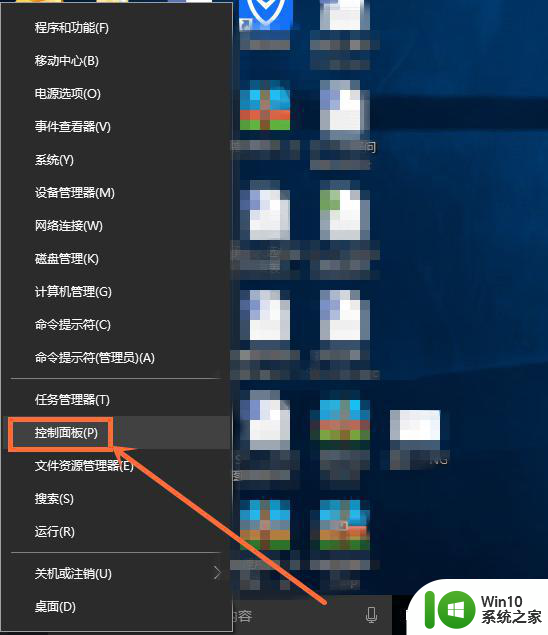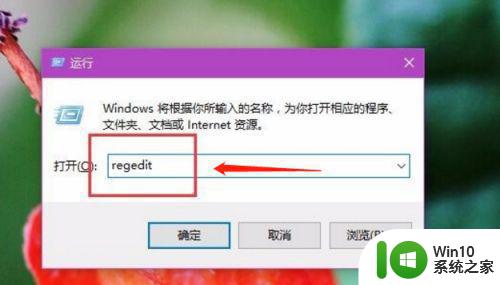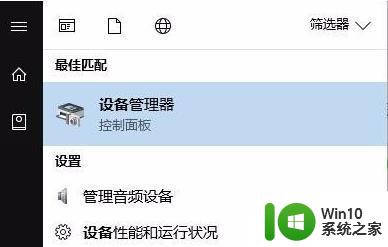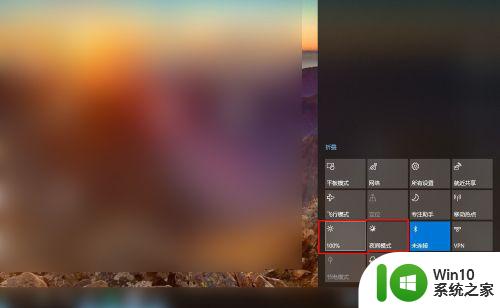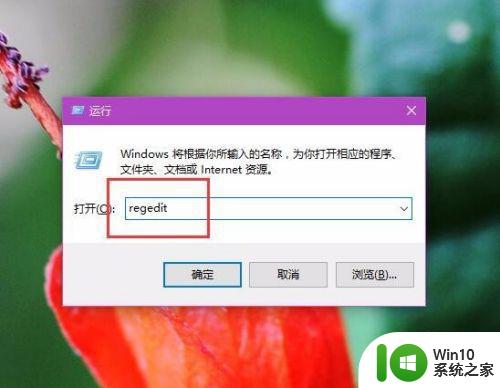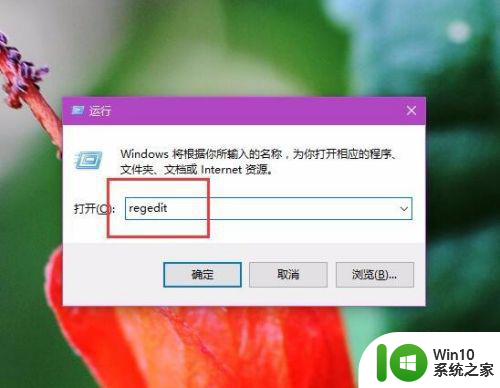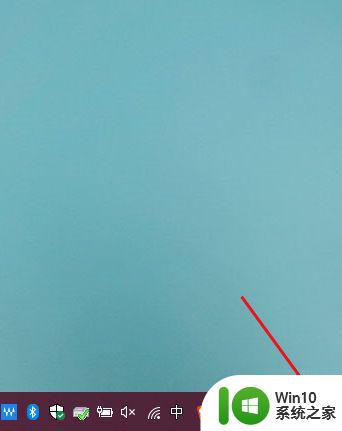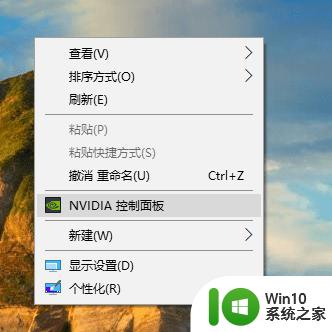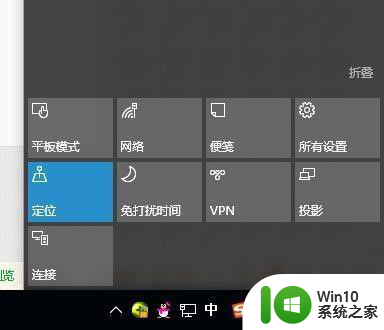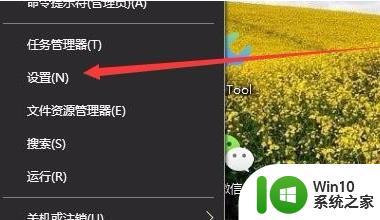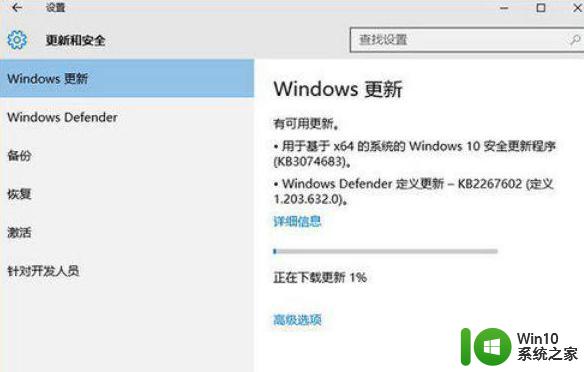win10更改亮度没反应如何解决 win10亮度调节无效怎么办
更新时间:2024-01-19 18:07:16作者:xiaoliu
在使用Windows 10操作系统的过程中,有时我们可能会遇到亮度调节无效的问题,即使我们尝试更改亮度,屏幕的亮度却没有任何变化,这个问题可能会给我们的使用体验带来一定的困扰。如果遇到win10更改亮度没反应的情况,应该如何解决呢?在本文中我们将探讨一些可能的解决方法,帮助您解决win10亮度调节无效的问题。
具体方法:
1、开机后点击开始,输入【设备管理器】。
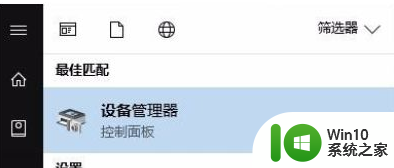
2、进入【设备管理器】后,点击【显示适配器】。
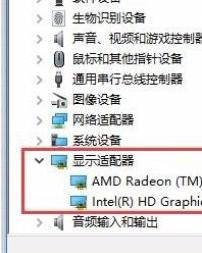
3、选中Intel(R) HD Graphics 5500,右击【选中更新驱动程序】。
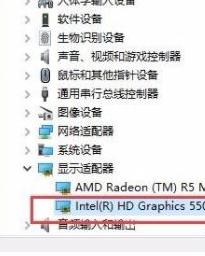
4、选择【浏览我的计算机以查找驱动程序软件】。
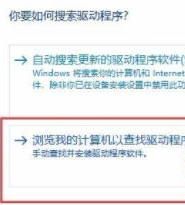
5、选择【让我从计算机上的可用驱动程序列表中选取】。
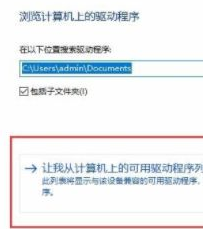
6、选择最新的一个驱动程序,点击下一步就可以啦。
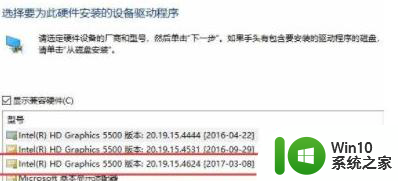
以上就是win10更改亮度没反应如何解决的全部内容,有遇到相同问题的用户可参考本文中介绍的步骤来进行修复,希望能够对大家有所帮助。